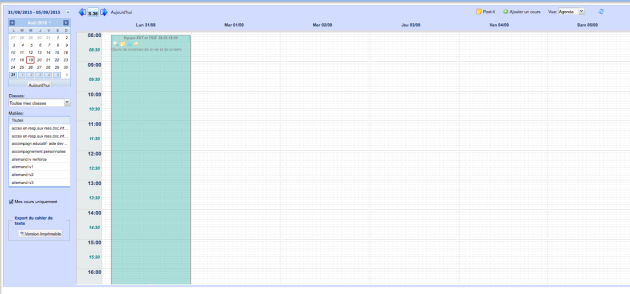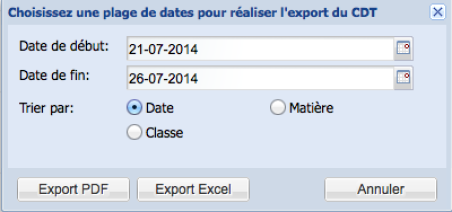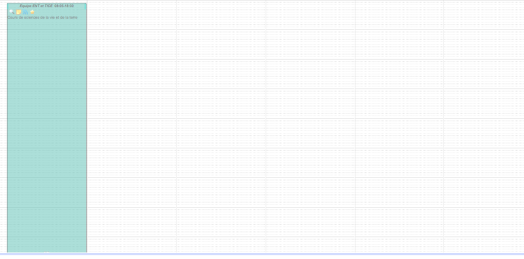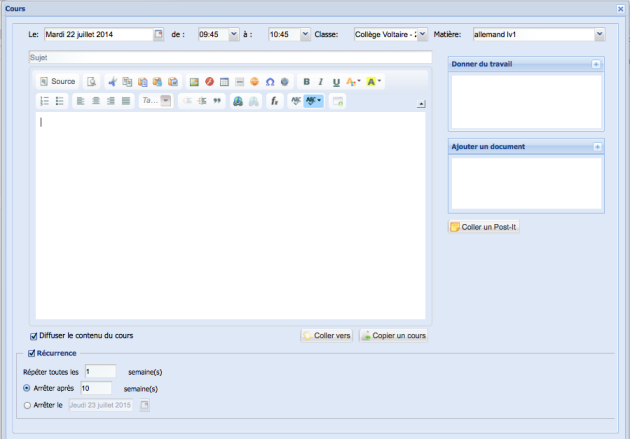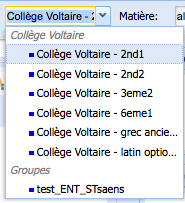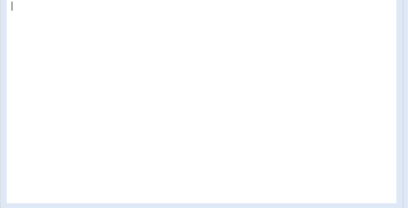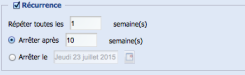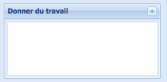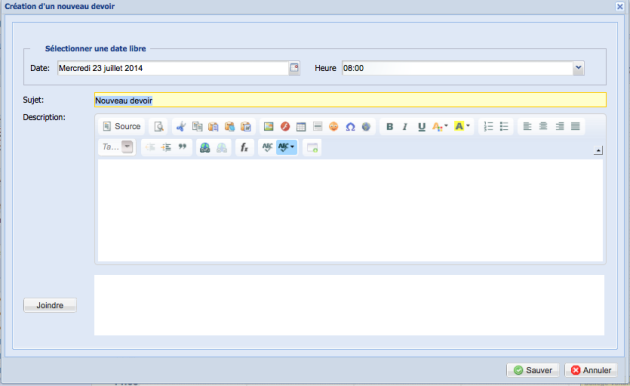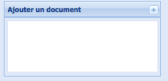Le Cahier de texte : Un outil pour le suivi des activités en classe.
Le cahier de texte est édité par l'enseignant, il est lu par les parents et les élèves.
Le cahier de texte est visé par le chef d'établissement.
Le cahier texte est un agenda qui peut au choix être créé par l'enseignant pour l'ensemble de ses classes ou par un import des données issues d'EDT[1]. Ces deux méthodes ne sont pas concurrentes. Il peut s'avérer utile en début d'année de prendre le temps de saisir son emploi du temps, les importations depuis EDT[1] pouvant parfois traîner un peu.
Le cahier de texte de Pentila Néro est muni d'un éditeur de texte riche ce qui assure à l'enseignant une possibilité de renseigner les parents de façon précise sur les contenus exploités en classe par exemple.
ÉcranLe cahier de texte : un outil au service de l'enseignant et des familles
- 1 Semaine courante
- 2 Surbrillance du jour en cours
- 3 Le post-it
- 4 Choix du mois et de l'année
- 5 Parcours mois par mois antérieur
- 6 Parcours mois par mois à venir
- 7 Calendrier
- 8 Simplification de l'affichage
Un accès à l'emploi du temps d'une classe. Cela permet de simplifier l'accès à une plage horaire particulière.
- 9 Simplification de l'affichage
Dans le cas d'une classe où l'enseignant enseigne deux ou trois disciplines, cela permet là encore d'améliorer la lisibilité de l'Emploi du Temps.
- 10 Suivi transdisciplinaire
Par défaut nous ne voyons que nos cours, mais en décochant cette option il est possible de voir le travail donné aux élèves par les autres disciplines. L'utilisation d'un agenda de devoir pour une classe donnée peut venir en soutien ce cette approche par cahier de texte.
- 11 Impression du cahier de texte
- 12 L'ajout d'un cours.
Il est possible d'ajouter un cours en cliquant sur le bouton ou en exécutant un clic droit au point d'insertion du cours. Cette opération permet de se créer en début d'année son cahier de texte en toute autonomie. C'est simple et efficace, la récurrence permet d'agir sur la totalité de l'année en une seule fois.
C'est instantanément accessible aux élèves et aux parents ainsi qu'au reste de l'équipe pédagogique.
- 13 Affichage : trois possibilités.
Les trois affichages permettent un usage qui dépend vraiment des usages de chacun.
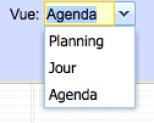
C'est en utilisant le cahier de texte que vous vous ferez une idée de ce que vous préférez.
- 14 Rafraîchissement de l'affichage
Nous travaillons sur un serveur distant il peut arriver qu'un cours que nous venons de compléter continue à sembler vide. Un petit clic sur ce bouton permet le plus souvent la correction de l'affichage.
- 15 Zone d'affichage et de saisie de l'emploi du temps.
C'est là qu'apparaissent automatiquement les cours importés par le chef adjoint de l'établissement ou ceux que nous avons créé. Si l'arrivée de l'Emploi du temps "officiel" est postérieure à la mise en place de nos cours il est possible de supprimer au choix ceux issus d'EDT[1] ou ceux mis en place par anticipation par nos soins. Aucun cours n'est écrasé par l'import d'EDT[1] en revanche la suppression d'un cours est toujours possible par le professeur qui enseigne sur cette plage horaire. Attention donc à la petite croix rouge et à son usage.
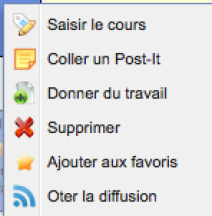
Vous découvrez ici les autres menus que donne le clic droit sur une plage horaire de cours. Les fonctions seront illustrée dans la procédure associée à ce chapitre.
- 16 Affichage Jour uniquement
Attention une fois passé en mode jour il faut sélectionner "Vue" pour revenir à l'agenda de la semaine.
ÉcranLa saisie du cahier de texte : Dans les plages importées automatiquement ou les plages créées par l'enseignant.
- 1 Plage horaire
- 2 Établissement
- 3 Intitulé des matières
Cet intitulé n'est pas nécessairement le même dans toutes les classes. Il correspond à la matière dans laquelle vous mettez des notes dans SCONET[4] notes.
Ce choix est important pour que les élèves et les parents retrouvent dans le cahier de texte les disciplines où ils sont évalués ou les disciplines enseignées à leur enfant.
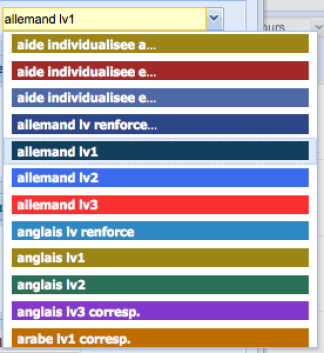
matière - 4 Champ de description du cours
- 5 Éditeur du cahier de texte
- 6 Zone de saisie du contenu de la séance
- 7 Diffusion du contenu
Le contenu du cours peut être diffusé ou non. On peut par exemple envisager de remplir par anticipation une séance et de ne la diffuser qu'après le cours.
- 8 Gestion des contenus semblables.
Un processus simple permet de dupliquer sur une autre heure de cours un contenu identique. Ceci est pratique lorsque nous sommes enseignants dans plusieurs classes de même niveau.
- 9 Choix de la récurrence
- 10 Donner du travail
- 11 Documents joints
Cette option permet de joindre au cahier de texte les documents utilisés en classe par exemple.
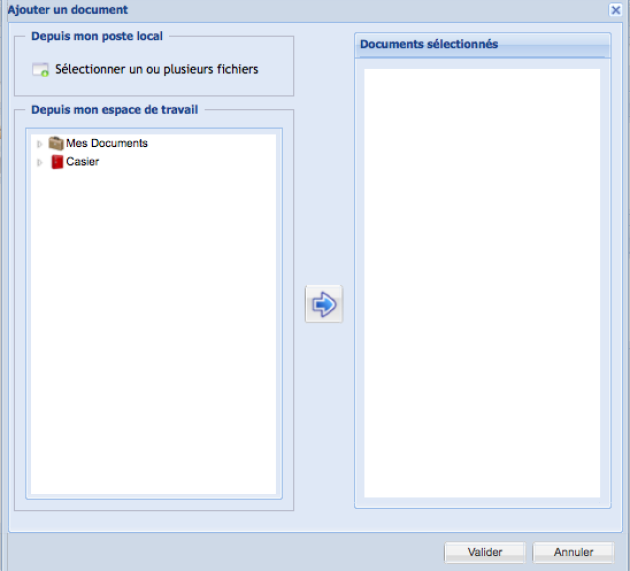
L'import est possible depuis la machine de travail ou depuis les éléments déposés dans l'espace documentaire personnel.
- 12 Le pense bête
Un moyen pour l'enseignant de renseigner une tâche qu'il a à réaliser pour le cours par exemple (photocopies ..). Seul l'enseignant lit le pense bête.